Acessar arquivos do iManage usando sua pasta mapeada
Enquanto você executa o assistente de configuração do iManage Drive e os espaços de trabalho selecionados no iManage Work são sincronizados com a pasta iManage Drive em seu Mac, selecione Abrir o iManage Drive na última tela para acessar a pasta mapeada e executar as atividades de arquivo descritas em Trabalhando com arquivos em sua unidade local. Seção Principais casos de uso. Como alternativa, navegue até a pasta mapeada manualmente ou selecione o ícone Abrir pasta do Drive ![]() no aplicativo iManage Drive.
no aplicativo iManage Drive.
A figura a seguir exibe a pasta mapeada adicionada a seus Favoritos (parte superior da Barra Lateral) e o conteúdo de um dos espaços de trabalho (Assuntos) que foi selecionado para sincronização.
Figura: Espaços de trabalho e o conteúdo da pasta mapeada
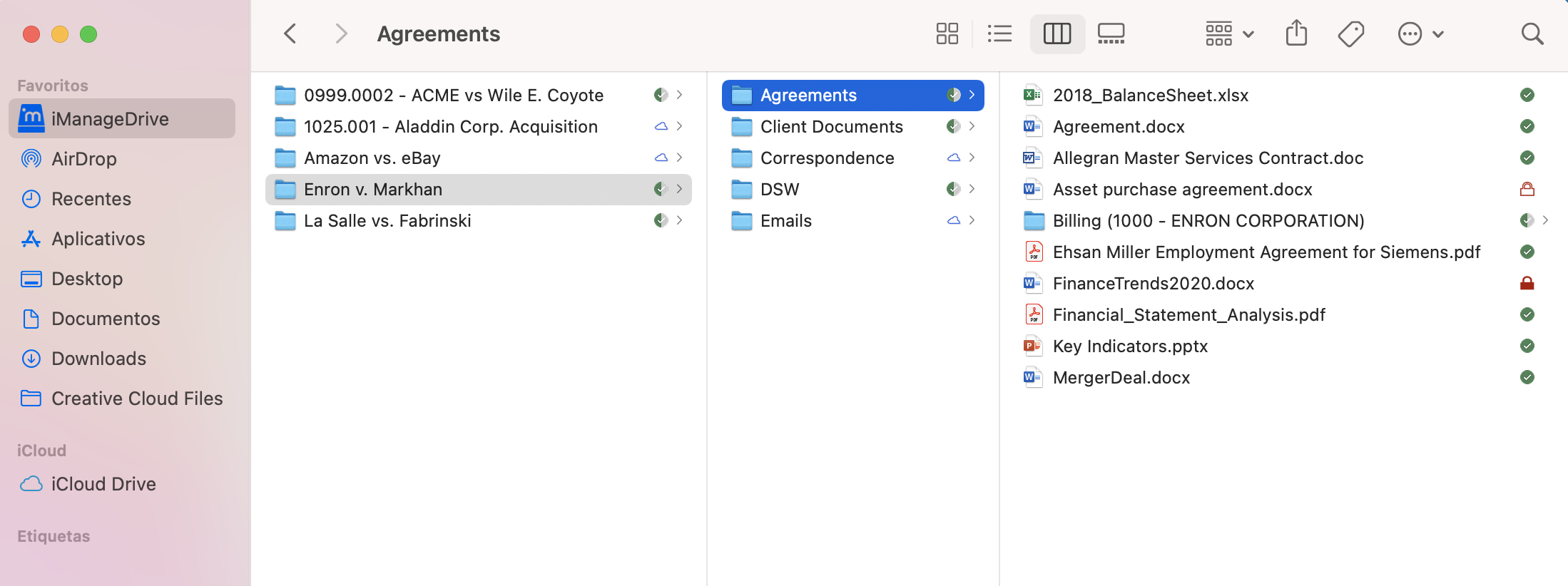
Um ícone de nuvem ![]() é exibido para áreas de trabalho, pastas e arquivos para indicar que o conteúdo está disponível apenas no modo on-line, pois apenas os metadados, e não os arquivos reais, são sincronizados com o seu Mac. Os arquivos nas pastas ficam disponíveis em sua pasta mapeada quando você clica duas vezes para abri-los ou clica com o botão direito do mouse e seleciona Baixar (sempre manter neste dispositivo). Para obter mais informações, consulte Como usar as opções de menu de clique com o botão direito do mouse.
é exibido para áreas de trabalho, pastas e arquivos para indicar que o conteúdo está disponível apenas no modo on-line, pois apenas os metadados, e não os arquivos reais, são sincronizados com o seu Mac. Os arquivos nas pastas ficam disponíveis em sua pasta mapeada quando você clica duas vezes para abri-los ou clica com o botão direito do mouse e seleciona Baixar (sempre manter neste dispositivo). Para obter mais informações, consulte Como usar as opções de menu de clique com o botão direito do mouse.
O ícone ![]() é exibido para as pastas Meus casos e Assuntos recentes que são criadas na unidade mapeada por padrão quando você se conecta a um iManage Work Server. Você pode clicar duas vezes em qualquer espaço de trabalho com o ícone
é exibido para as pastas Meus casos e Assuntos recentes que são criadas na unidade mapeada por padrão quando você se conecta a um iManage Work Server. Você pode clicar duas vezes em qualquer espaço de trabalho com o ícone ![]() , e então clicar duas vezes
, e então clicar duas vezes  quando você precisar trabalhar nos arquivos no espaço de trabalho. Para mais informações, veja Acessando seu Meus casos e Assuntos recentes.
quando você precisar trabalhar nos arquivos no espaço de trabalho. Para mais informações, veja Acessando seu Meus casos e Assuntos recentes.
Arquivos com check-out
Os ícones de sobreposição a seguir indicam arquivos que estão em checkout feito por você ou outro usuário utilizando o iManage Work, iManage Drive ou qualquer outro aplicativo iManage/integrado:
 : Stub para arquivo em check-out
: Stub para arquivo em check-out : Arquivo em checkout baixado para a sua pasta mapeada.
: Arquivo em checkout baixado para a sua pasta mapeada.
O ícone ![]() muda para
muda para ![]() quando você seleciona Baixar (sempre manter neste dispositivo) e muda novamente para
quando você seleciona Baixar (sempre manter neste dispositivo) e muda novamente para ![]() quando seleciona Acesso somente on-line. Apesar de todos os arquivos em check-out terem um dos ícones de cadeado, os arquivos em check-out feito por outros usuários abrem no modo Somente Leitura; você pode salvá-los como uma cópia para a mesma pasta ou outro local na sua unidade mapeada, e o iManage Drive os sincroniza com o iManage Work. Este recurso reduz as chances de conflitos em cenários em que dois usuários editam um documento simultaneamente e quando um documento já está em checkout por outro usuário. Para mais informações, acesse Resolução de conflitos.
quando seleciona Acesso somente on-line. Apesar de todos os arquivos em check-out terem um dos ícones de cadeado, os arquivos em check-out feito por outros usuários abrem no modo Somente Leitura; você pode salvá-los como uma cópia para a mesma pasta ou outro local na sua unidade mapeada, e o iManage Drive os sincroniza com o iManage Work. Este recurso reduz as chances de conflitos em cenários em que dois usuários editam um documento simultaneamente e quando um documento já está em checkout por outro usuário. Para mais informações, acesse Resolução de conflitos.
Conflitos
O ícone ![]() é exibido em sua pasta mapeada para espaços de trabalho e arquivos que não estejam sendo sincronizados ou tenham um conflito. O texto a seguir descreve cenários nos quais você verá este ícone e fornece informações sobre como resolver os problemas de sincronização:
é exibido em sua pasta mapeada para espaços de trabalho e arquivos que não estejam sendo sincronizados ou tenham um conflito. O texto a seguir descreve cenários nos quais você verá este ícone e fornece informações sobre como resolver os problemas de sincronização:
Espaços de trabalho criados na pasta mapeada e o conteúdo adicionado a eles: A criação de espaços de trabalho em nível local não é permitida. As pastas criadas no diretório raiz do iManage Drive e o conteúdo que os usuários adicionam as elas não são sincronizados. Os usuários devem excluir manualmente essas pastas.
Arquivos com conflitos: Os usuários podem resolver conflitos de arquivo usando Notificações > Resolver conflito. Para mais informações, acesse Resolução de conflitos.
Como você pode ver, o conteúdo das áreas de trabalho na pasta mapeada em seu Mac é idêntico ao do iManage Work.
Figura: Conteúdos da pasta no iManage Work
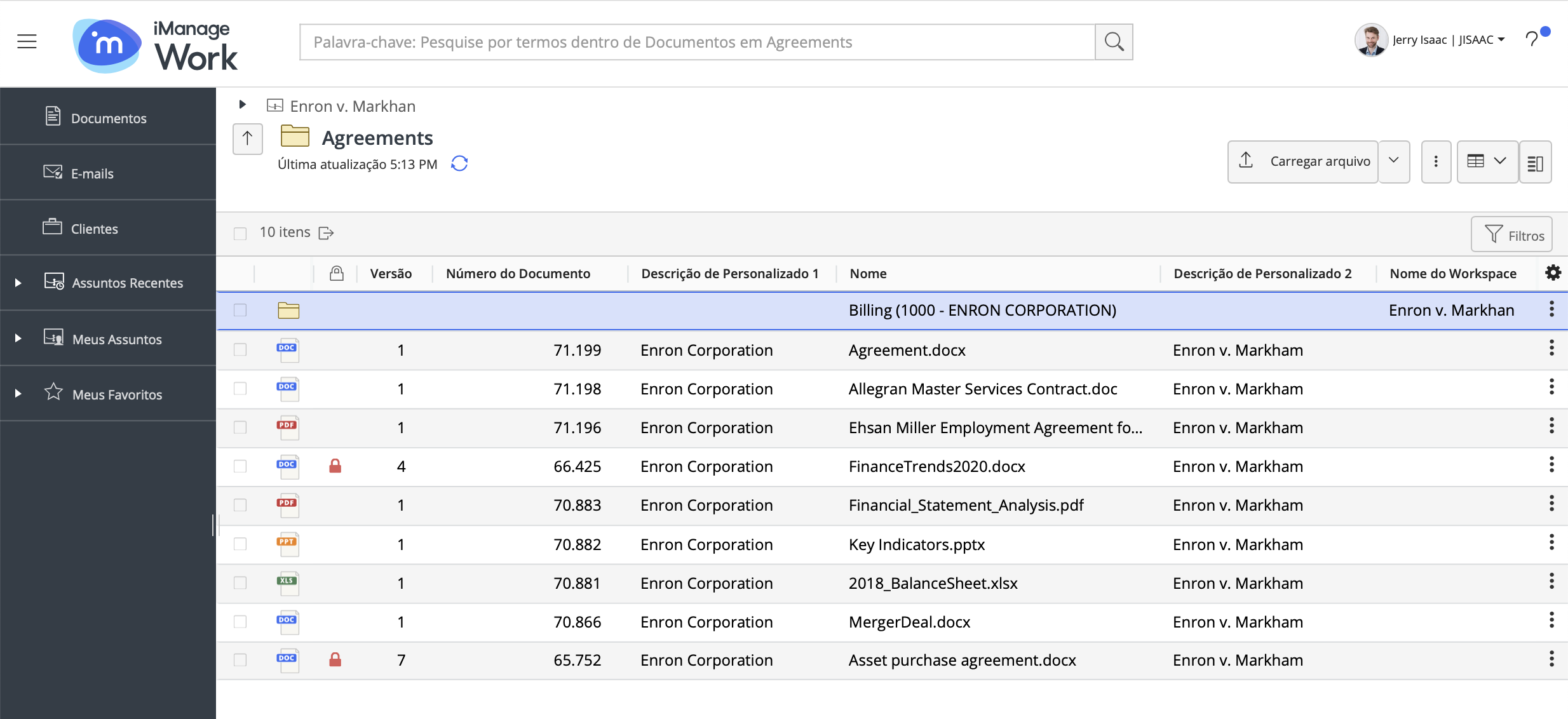
Se você adicionar (colar, baixar ou arrastar) ou modificar os arquivos na pasta mapeada, as mesmas alterações serão refletidas no iManage Work. Da mesma forma, as alterações feitas por outros usuários nos arquivos do iManage Work são refletidas nos arquivos da pasta mapeada.
Se você renomear uma pasta ou arquivo na pasta mapeada, o iManage Drive sincroniza as alterações e estas são refletidas no iManage Work.
Criar, excluir e renomear espaços de trabalho
Os espaços de trabalho podem ser criados apenas no iManage Work, e não na pasta mapeada.
Os espaços de trabalho não podem ser renomeados da pasta mapeada e uma mensagem de erro será exibida se você tentar renomeá-los.
Não é possível excluir áreas de trabalho de sua pasta mapeada. Se você tentar excluir um espaço de trabalho, ele será adicionado novamente e todo o conteúdo sincronizado nele será removido da pasta mapeada. Para excluir áreas de trabalho, use o cliente iManage Work Web.
Se você tentar excluir pastas quando a opção Permitir exclusão de pasta estiver desativada, será exibida uma notificação informando que a exclusão de pasta não está ativada. A pasta é restaurada e outra notificação segue informando que a pasta foi restaurada.
Comportamento off-line
Apenas os arquivos que você baixou estão disponíveis off-line na pasta mapeada. Se você selecionar a opção Baixar (sempre manter neste dispositivo) para um arquivo enquanto estiver off-line, o ícone de sincronização
 será exibido para o arquivo e o arquivo será baixado quando o iManage Drive se conectar à Internet da próxima vez e sincronizar o conteúdo. Se você tentar abrir um arquivo que não foi baixado para sua unidade, uma mensagem de erro será mostrada.
será exibido para o arquivo e o arquivo será baixado quando o iManage Drive se conectar à Internet da próxima vez e sincronizar o conteúdo. Se você tentar abrir um arquivo que não foi baixado para sua unidade, uma mensagem de erro será mostrada.O ícone do aplicativo na barra de tarefas fica branco
 indicando que a internet não está disponível
.
indicando que a internet não está disponível
.